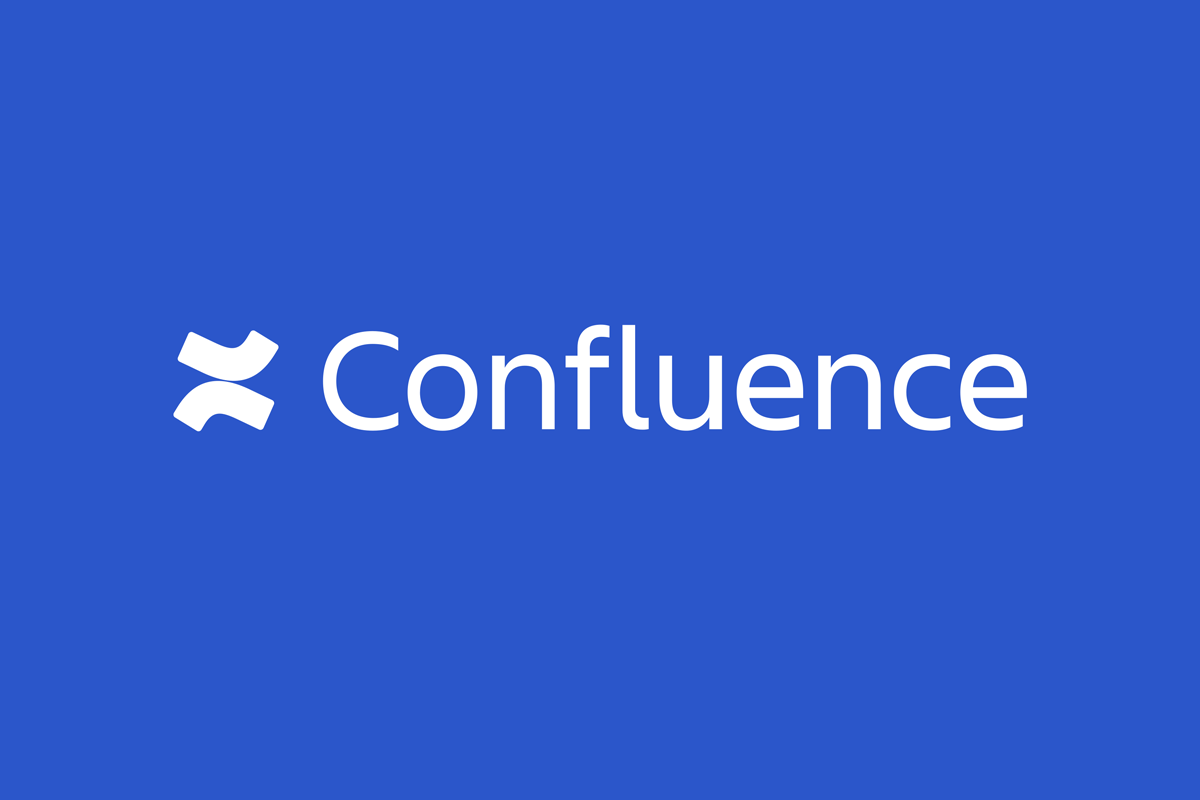Confluence von Atlassian ist eine leistungsfähige Wiki-Software, die in vielen Unternehmen als Dokumentationsplattform genutzt wird. Eine gute Software ist allerdings noch keine Garantie für ein erfolgreiches Wiki-Projekt. In diesem Artikel finden Sie 10 Tipps, wie Sie die Möglichkeiten von Confluence optimal nutzen.
Tipp #1: Querverlinkungen nutzen
Der vielleicht wichtigste Vorteil eines Wikis gegenüber Dokumenten sind Links. In Confluence ist es unglaublich einfach, auf andere Seiten und sogar auf einzelne Abschnitte innerhalb dieser Seiten zu verlinken. In Word-, PowerPoint- und PDF-Dateien hingegen können Sie zwar auf Webseiten verlinken, nicht aber auf andere Dokumente auf Ihrem Server.
Technisch wäre es selbstverständlich möglich, einen Link auf G:\Sales_Marketing\Digitales_Marketing\Anleitungen\Best_Practice_für_Werbung_auf_LinkedIn-2023-01-27.pdf zu setzen. Aber solche Links haben erfahrungsgemäss nur eine sehr beschränkte Lebensdauer: Sobald ein Dokument umbenannt oder verschoben wird, ist der Link wertlos. Hinzu kommt, dass Windows und macOS Dateipfade unterschiedlich formatieren, und selbst abweichende Spracheinstellungen auf Windows-Rechnern machen Probleme (weil dasselbe Dokument auf einem englischen Windows mit G:\Shared drives\HR_Finanzen\Richtlinien\Ferienreglement_2023.docx, auf einem deutschen Windows hingegen mit G:\Geteilte Ablagen\HR_Finanzen\Richtlinien\Ferienreglement_2023.docx).
Links in Confluence dagegen sind unglaublich robust. Wird die Zielseite eines Links später umbenannt oder verschoben, so passt sich der Link automatisch an. Einzig wenn die Zielseite gelöscht wir, läuft auch ein Confluence-Link ins Leere. Allerdings gibt es beim Löschen einer Seite eine deutliche Warnung, falls ein Link auf diese Seite zeigt, sodass man geeignete Massnahmen ergreifen kann.

Links sind eine elegante Methode, um in knapper Form auf zusammenhängende Informationen zu verweisen. Das verhindert, dass man Dinge wiederholen muss, die andernorts schon einmal festgehalten wurden, und es bietet die Möglichkeit, den Lesern gezielt Informationen anzubieten, die ihnen vielleicht weiterhelfen. Das Setzen von Links hat zudem den interessanten Nebeneffekt, dass man selbst einen besseren Überblick bekommt, was schon alles dokumentiert wurde und wie andere Abteilungen oder Personen ihre Dokumentationen aufbauen.
Ein Tipp am Rande: Links kann man sehr unterschiedlich gestalten. Eine gängige, aber wenig benutzerfreundliche Variante sieht so aus:

Wesentlich übersichtlicher ist die folgende Form:

Tipp #2: Überschriftenformate nutzen

Confluence bietet die Möglichkeit, Absätze als Überschriften (hier Headings genannt) zu kennzeichnen und so eine längere Seite in Kapitel zu gliedern. Dabei stehen – wie im Web üblich – sechs Stufen zur Verfügung. Das wirkt sich nicht nur auf die Schriftgrösse aus, sondern ermöglicht es, direkt auf ein Kapitel zu verlinken oder automatisierte Seiteninhaltsverzeichnisse zu erstellen.

Im Lesemodus kann man ganz einfach den Mauszeiger über einer beliebigen Überschrift platzieren, bis das Kettensymbol erscheint. Ein Mausklick kopiert dann die den Link, der direkt zu dieser Überschrift springt. Das ist sehr praktisch, wenn man in einer längeren Seite auf eine ganz bestimmte Stelle hinweisen möchte.
Auch Inhaltsverzeichnisse am Seitenanfang bauen auf diesem Mechanismus auf. Sie vermitteln auf einen Blick, was auf einer Seite zu finden ist, und erlauben es zudem, direkt zum entsprechenden Kapitel zu springen. Solche Seiteninhaltsverzeichnisse erstellt Confluence automatisch – vorausgesetzt, dass man Headings verwendet und dabei die Hierarchiestufen sinnvoll wählt.

Tipp #3: 1 Thema = 1 Seite
Es gibt keine allgemeine Empfehlung, wie lange eine Conflunce-Seite sein soll. «So kurz wie möglich, so lange wie nötig!» gilt zwar auch für Wissensplattformen, hilft aber im konkreten Fall nicht weiter. Es gibt nun mal simple Dinge, die man in fünf Bulletpoints erklären kann – und komplexe Dinge, die man wesentlich ausführlicher dokumentieren muss. Ein weiterer Faktor ist das Vorwissen der Leserschaft: Schreibt man für einen Lernenden im 1. Lehrjahr – oder für Menschen langjähriger Berufs- und Betriebserfahrung?
Die einzige allgemeingültige Empfehlung ist die Regel «1 Thema = 1 Seite». Anstatt also alles, was man zu sagen hat, auf einer einzigen Seite runterzuschreiben, sollte man es in überschaubare Blöcke gliedern und diese als separate Seiten speichern. Dies hat verschiedene Vorteile:
- Kurze Seiten werden eher gelesen als lange.
- Verlinkungen auf monothematische Seiten sind einfacher und hilfreicher.
- Informationen lassen sich über die Volltextsuche leichter finden, weil die Treffer spezifischer werden.
- Die Überarbeitung einer inhaltlich eng gefassen Seite ist einfacher und wird deshalb eher angegangen.
Nun können Sie natürlich einwenden, dass man ein Thema sehr eng oder sehr weit fassen kann und dass somit die Regel «1 Thema = 1 Seite» auch nicht wirklich weiterhilft. Das stimmt grundsätzlich, aber es geht hier weniger um einen absoluten Massstab als um eine Tendenz: Wann immer Sie denken, dass Sie eine etwas längere Seite auch in drei separate Seiten unterteilen könnten: Tun Sie es!
Tipp #4: Themenstruktur definieren
In Confluence sind Seiten hierarchisch organisiert: Jede Seite hat ihren Platz in einer Baumstruktur, die in der linken Randspalte angezeigt wird.
Natürlich müssen Sie diesen Themenbaum nicht zwingend nutzen: Sie können auch sämtliche Seiten auf der obersten Ebene anlegen und auf eine Seitenhierarchie verzichten. Wenn Sie dann auch noch die linke Randspalte ausblenden, dann fühlt sich Confluence ganz wie ein klassisches Wiki an, wo es nämlich auch keine Seitenhierarchie gibt. Über die Volltextsuche sind die Informationen trotzdem auffindbar.
Die Erfahrung zeigt aber, dass man sich in grösseren Wissensplattformen besser zurechtfindet, wenn diese – zumindest bis zu einem gewissen Grad – in Themen und Unterthemen gegliedert sind. Und wenn Sie eine Wissensplattform neu aufbauen, dann lohnt es sich, diese Themen zumindest grob vorzugeben. Die Definition der Themenstruktur fördert zugleich die Diskussion darüber, welche Informationen man in Confluence ablegen will (und welche allenfalls nicht).
In der Praxis ist es oft schwierig, eine Struktur zu finden, die allen Ansprüchen gerecht wird. Das liegt daran, dass man dieselbe Information immer nach mehreren Dimensionen organisieren kann. Nehmen wir als Beispiel grosses internationales Unternehmen: Soll die oberste Ebene unserer Wissensplattform nach Business Units, nach Ländern, nach Fachthemen oder nach Geschäftsprozessen organisiert werden? Hier gibt es keine eindeutige Antwort – ausser vielleicht diese: Es hilft, wenn man die verschiedenen Dimensionen nicht vermischt, sondern sich für eine entscheidet.
Wie detailliert Sie die Themenstruktur vorgeben wollen, hängt von verschiedenen Faktoren ab. Eine erste, zweite und dritte Hierarchieebene ist oft hilfreich – wesentlich mehr Ebenen sind hingegen schwer zu überblicken. Zudem ist die Definition einer Struktur, in der jedes Thema seinen eindeutigen und logischen Platz hat eine ziemlich anspruchsvolle Aufgabe, welche ein solches Projekt unnötig verzögern kann. «Unnötig» deshalb, weil sich Seiten in Confluence auch nachträglich problemlos umorganisieren lassen, sogar per Drag & Drop im Seitenbaum.
Meine Empfehlung wäre deshalb: Geben Sie nur die ersten zwei, drei Hierarchieebenen vor und lassen Sie den Rest organisch wachsen. Wichtiger als ein möglichst detaillierter Themenbaum ist eine Struktur, die für alle Beteiligten – Autorinnen und Leser – auf Anhieb verständlich ist. Ein Struktur ist dann gut, wenn es auf die Frage «Wohin gehört das Thema XY?» immer eine klare Antwort gibt.
Tipp #5: Aktualität transparent machen
Auch Informationen in einem Wiki haben ihren Lebenszyklus: Sie entstehen, werden optimiert, und veralten. Damit die Nutzerinnen und Nutzer des Wikis einschätzen können, wie aktuell und verlässlich eine Confluence-Seite ist, empfiehlt es sich, die Seiten mit einem Status zu kennzeichnen.
Die Minimallösung besteht darin, jene Seiten zu kennzeichnen, die entweder gerade erstellt, überarbeitet oder diskutiert werden («Entwurf») oder bei denen klar ist, dass die enthaltenen Informationen nicht mehr auf dem neusten Stand sind («veraltet»). Seiten ohne einen Vermerk wären somit uneingeschränkt nutzbar.

Confluence erlaubt es, jede Seite mit einem Status zu versehen. Die entsprechende Kennzeichnung ist allerdings ziemlich dezent und wird nach meiner Erfahrung leicht übersehen. Im Zweifelsfall ist eine farbige Box (in der Sie auch gleich noch Details unterbringen können) wirkungsvoller. Die Status-Markierung von Confluence hat auch keine Zusatzfunktionalität, man kann z.B. in der Volltextsuche nicht Seiten mit einem bestimmten Status ausfiltern.
Es spricht auch nichts dagegen, notwendige Ergänzungen und Korrekturen direkt auf der ensprechenden Wiki-Seite zu notieren. Ein Wiki ist ein permanentes «Work in Progress», und damit sollte man offen umgehen. Ein Vermerk wie der folgende macht klar, wo das Problem liegt und wer bei Bedarf weiterhelfen kann:

Dank der Aufgabenfunktion kann man sogar Aufträge direkt in Confluence verteilen:

Tipp #6: Nutzung von Stichwörtern klären
Stichwörter erlauben es, Seiten, Dokumente und Bereiche zu kategorisieren. Nebst dem Seitenbaum und der Volltextsuche sind Stichwörter das dritte wichtige Element, um Informationen auffindbar zu machen. Indem man direkt auf ein Stichwort klickt, findet man automatisch alle anderen Informationen, die mit diesem Stichwort gekennzeichnet sind (so wie man das auch von den Hashtags in den Sozialen Medien kennt). Zudem kann man Stichwörter auch als Filterkriterium in der erweiterten Suche nutzen.
Streng genommen ist die deutsche Bezeichnung «Stichwort» eigentlich falsch – «Schlagwort» wäre der korrekte Begriff. Denn ein Stichwort ist ein Begriff, der aus dem Ursprungstext stammt, während ein Schlagwort nur der Kategorisierung dient und zwar im Ursprungstext vorkommen kann, aber nicht muss. Die englische Bezeichnung «Label» hat Atlassian besser gewählt.
Stichwörter können sowohl im Lesemodus als auch im Bearbeitungsmodus vergeben werden. In beiden Fällen ist die Funktion allerdings etwas versteckt: Im Lesemodus sind die Stichwörter sehr dezent am unteren Seitenrand platziert, im Berarbeitungsmodus muss man über das Aktionenmenu gehen. Etwas störend ist zudem, dass Stichwörter immer in Kleinschreibung konvertiert werden und keine Leerzeichen enthalten dürfen.
Nach meiner Erfahrung ist es nicht zwingend, Stichwörter zu nutzen – Themenbaum und Volltextsuche reichen in der Regel aus, um Informationen zu finden. Wenn Sie allerdings Stichwörter vergeben, dann sollten Sie es konsequent tun.
Das bedeutet erstens, dass Sie vorab einen Katalog der zu verwendenden Stichwörter definieren. Damit erleichtern Sie nicht nur den Seitenautoren die Arbeit, sondern sie verhindern insbesondere, dass jeder Autor seine eigenen Begriffe wählt und damit die Stichwörter weitgehend wertlos macht, weil sie nicht einheitlich vergeben werden.
Ein Beispiel: Nehmen wir an, Sie erstellen eine Wiki-Seite über «ChatGPT». Wenn kein Stichwort-Katalog existiert, dann müssen Sie selbst entscheiden, ob «Chatbot», «Chatbots», «KI», «Künstliche Intelligenz», «KI-System», «KI-Systeme», «AI» oder «Artificial Intelligence» das geeignete Stichwort ist. Und wenn dann ein Kollege eine Wiki-Seite über «Google Bard» schreibt und dafür ein anderes Stichwort vergibt, dann werden die beiden Seiten über die Stichwort-Suche nicht gemeinsam gefunden, obwohl sie thematisch eng verwandt sind. Ein Stichwort-Katalog löst dieses Problem, indem er klar macht, dass als Hauptstichwort nur «Künstliche Intelligenz» in Frage kommt und als Zusatzstichwort «Chatbot».
Zweitens sollten Sie sicherstellen, dass jede Wiki-Seite auch tatsächlich mit Stichwörtern versehen wird – und zwar mit möglichst allen passenden Stichwörtern. Der bereits erwähnte Stichwort-Katalog ist auch hierfür das wichtigste Mittel. Allenfalls können Sie darin Gruppen bilden, von denen jeweils ein Stichwort zwingend ausgewählt werden muss. In einem grösseren Unternehmen könnte man beispielsweise vorgeben, dass mindestens a) die Abteilung b) der Unternehmensstandort und c) das Fachgebiet als Stichwörter vergeben werden.

Beratung und Schulung im Bereich Wissensmanagement
Metoki hat langjährige Erfahrung im Bereich Wissensmanagement – mit Confluence, aber auch mit anderen Applikationen. Wir bieten Beratung und Schulung für Unternehmen, Organisationen und Behörden.
Tipp #7: Konventionen für Seitentitel entwickeln
Seitentitel sollten nicht nur möglichst aussagekräftig sein, sondern auch gewisse Konventionen einhalten, damit man später auf Anhieb erkennt, welche Art von Informationen eine Seite enthält. Sind diese Konventionen geschickt gewählt, kann man sie auch in Volltextsuchen als Suchbegriffe nutzen.
Wie Naming Conventions aussehen sollen, lässt sich nicht verallgemeinern. Unter Umständen bilden sie sich auch erst mit der Zeit heraus. Man könnte sich beispielsweise darauf verständigen, dass
- alle Projektdokumentationen die interne Projektnummer (z.B. «P00728») im Titel tragen
- alle Sitzungsprotokolle mit dem Datum (z.B. «2023-08-23») beginnen
- Fragensammlungen mit «FAQ» gekennzeichnet sind
- Detailseiten immer auch noch das Hauptthema im Titel tragen (z.B. «Spesen» – «Spesen: Fahrten mit Privatwagen» – «Spesen: Auslandsreisen»)
Eine weitere Möglichkeit, Seiten zu kennzeichnen, sind Emojis, die man bei Confluence in den Seitentitel integrieren kann. Setzt man sie mit Mass und nach gewissen Regeln ein, dann können sie sehr hilfreich sein, weil sie sowohl im Seitenbaum als auch in der Volltextsuche herausstechen. Einige Beispiele:

Tipp #8: Wiki in Bereiche gliedern
Ein Confluence-Wiki lässt sich in beliebig viele Bereiche (engl. Spaces) unterteilen, um Seiten nach Themen oder nach Organisationseinheiten zu gruppieren. So kann man beispielsweise für jedes Projekt, für jedes Produkt, für jeden Kunden oder für jede Abteilung einen eigenen Bereich anlegen.
Gerade in grösseren Wikis schafft das eine bessere Übersicht, zumal der Seitenbaum nur die Seiten des aktuellen Bereichs anzeigt. In der Volltextsuche dienen Bereiche als Filter: Wenn ein Suchbegriff Dutzende Treffer liefert, ist die Einschränkung auf bestimmte Bereiche eine effiziente Suchmethode.
Auch für den Umgang mit vertraulichen Informationen sind Bereiche hilfreich, weil man den Zugriff auf einen Bereiche pro Benutzergruppe und sogar pro Benutzer detailliert steuern kann. Auf diese Weise kann auch die Geschäftsleitung mit dem Wiki arbeiten, ohne befürchten zu müssen, dass die gesamte Belegschaft mitliest.
Es kann nicht schaden, auch im Umgang mit Bereichen gewisse Regeln festzulegen. Insbesondere sollte man verhindern, dass für jedes Detailgebiet ein separater Bereich angelegt wird, weil allzu viele Bereiche ein Wiki unübersichtlich machen und das Rechtemanagement verkomplizieren. Allzu strikt muss man trotzdem nicht sein, zumal man Seiten auch nachträglich sehr einfach in einen anderen Bereich verschieben kann.
Tipp #9: Nutzung von Kommentaren regeln
Confluence bietet zwei verschiedene Methoden, um auf einer Seite Kommentare anzubringen.
Wenn man im Lesemodus eine bestimmte Textstelle markiert, erscheint automatisch ein Button, um einen Kommentar zu erstellen. Dieser Kommentar steht dann in der rechten Randspalte auf Höhe der zugehörigen Textstelle – sehr ähnlich wie Sie das aus Microsoft Word kennen. Man kann auf solche Kommentare antworten, und man kann sie als erledigt kennzeichnen (wodurch sie von der Seite verschwinden).

Die zweite Methode erinnert an die Sozialen Medien: Über das Kommentarfeld am Seitenende kann man Ergänzungen, Verbesserungsvorschläge, Lob und Fragen loswerden. Auch auf diese Kommentare kann man antworten, und zwar mit sämtlichen Formatierungsoptionen, die der Confluence-Editor hergibt. Solche Kommentare kann man nicht als erledigt kennzeichnen, sondern höchstens löschen.

Kommentare in einem Wiki sind ein zweischneidiges Schwert. Richtig genutzt helfen Sie mit, Dokumentationen zu verbessern. Wenn sie allerdings Überhand nehmen, dann verkommt das Wiki zu einer Diskussionsplattform.
Aus eigener Erfahrung würde ich drei einfache Regeln für den Umgang mit Kommentaren formulieren:
- Korrekturen und Ergänzungen bitte nach Möglichkeit gleich selbst vornehmen statt nur einen Kommentar zu hinterlassen.
- Seitenautoren arbeiten Hinweise, die sie über Kommentare erhalten, in geeigneter Form in die Seiten ein und löschen anschliessend die Kommentare wieder.
- Bitte Kommentare im Wiki auf ein Minimum beschränken und längere Diskussionen auf andere Kommunikationskanäle verlagern.
Tipp #10: Bilder und Videos nutzen
Bilder und Videos können einen Sachverhalt oft besser vermitteln als Texte – und vor allem sind sie leichter konsumierbar. Confluence erlaubt es, Bilder und Videos sehr einfach in Dokumentationen einzubetten, und von dieser Möglichkeit sollten Sie Gebrauch machen.
Bestehende Bilder kann man auf zwei verschiedene Arten in eine Wiki-Seite einfügen:
- Liegen die Bilder bereits als Grafikdateien vor, so kann man sie ganz einfach hochladen und an einer beliebigen Stelle in eine Seite einfügen. Confluence ist nicht wählerisch, was das Dateiformat angeht und kann nebst den gängigen Web-Formaten (JPEG, PNG, GIF) auch Photoshop-, Dicom- und SVG-Dateien anzeigen.
- Hat man ein Bild in der Zwischenablage (beispielsweise nachdem man einen Screenshot erstellt hat), so kann man dieses Bild direkt in eine Confluence-Seite einfügen – es wird im Hintergrund hochgeladen und verhält sich dann genau gleich wie andere Bilder auch.
Existiert das Bild noch nicht, dann kann man es unter Umständen direkt in Confluence erstellen. Die Grafik-App draw.io beispielsweise kann als Add-on lizenziert werden und speichert Grafiken direkt in einer Confluence-Seite. Das hat den Vorteil, dass man eine solche Grafik bei Bedarf direkt bearbeiten zu kann, ohne erst mühsam die Ursprungsdatei suchen zu müssen.

Seit kurzem bietet Confluence zudem Whiteboards als alternativen Seitentyp – auch damit kann man Informationen visualisieren. Allerdings befinden sich die Confluence Whiteboards derzeit noch im Beta-Stadium.
Videos sind oft schneller produziert, als man denkt. Statt beispielsweise eine ausführliche Anleitung für eine Software zu schreiben, könnte man die wichtigsten Vorgänge kurz durchspielen und dabei einen Screenrecorder mitlaufen lassen. Auch die Handhabung von Maschinen lässt sich mit einem Smartphone-Video ohne grossen Aufwand dokumentieren.
Ist ein Video einmal erstellt, gibt es wiederum zwei Möglichkeiten, um es in eine Confluence-Seite einzubetten: Entweder man lädt es direkt in Confluence hoch – oder man bindet es über eine Video-Plattform wie z.B. YouTube ein. Für letzteres reicht es, den YouTube-Link einzufügen, der dann in verschiedenen Formaten dargestellt werden kann.